safari可以通过airplay功能与homepod联动,实现音频播放的无缝控制。1. 在safari中播放音频内容,点击airplay图标,选择homepod设备,即可传输音频。2. 使用siri或iphone控制中心控制homepod上的音频播放。3. 确保设备在同一个wi-fi网络下,定期更新系统和固件,优化联动体验。
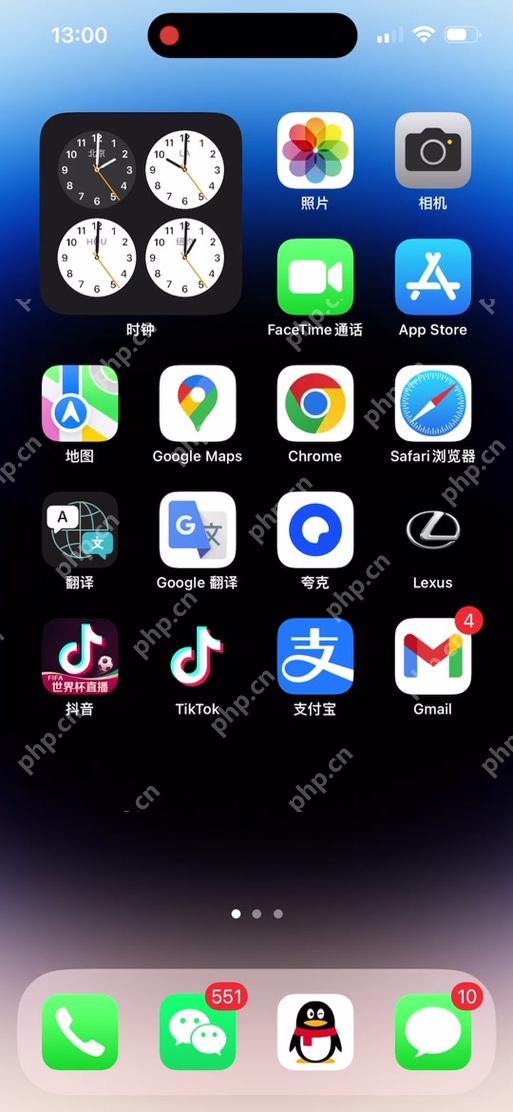
Safari可以通过AirPlay功能与HomePod联动,实现音频播放的无缝控制。你只需在Safari中播放音频内容,然后点击AirPlay图标,选择你的HomePod设备,就能轻松地将音频传输到HomePod上进行播放。
当你在Safari中浏览网页时,如果遇到想听的音频内容,比如播客或音乐,你可以直接通过AirPlay将这些内容传输到HomePod上。这个过程非常简单,只需在Safari中点击右上角的AirPlay图标,然后选择你已经设置好的HomePod设备。值得一提的是,这种联动不仅限于音频,视频内容也可以通过类似的方式传输到兼容的设备上。不过,有时候你可能会遇到一些小问题,比如网络连接不稳定,这时你可能需要检查一下Wi-Fi连接,或者重启一下设备。
一旦音频成功传输到HomePod上,你就可以通过Siri来控制播放了。比如,你可以说“嘿Siri,暂停播放”或者“嘿Siri,调大音量”。这不仅方便,而且让你的生活变得更加智能化。当然,如果你更喜欢用手机来控制,你也可以通过iPhone上的控制中心来调整音量、暂停或播放。有一点需要注意的是,有时候Siri可能会听错你的指令,这时你可能需要重复几次,或者直接用手机来操作。
要让Safari与HomePod的联动体验更加流畅,你可以采取一些小技巧。比如,确保你的设备都在同一个Wi-Fi网络下,这样可以减少连接问题。另外,定期更新你的iOS系统和HomePod固件也能避免一些常见的兼容性问题。还有一点,如果你发现音频传输过程中有延迟,可以尝试将HomePod靠近你的Wi-Fi路由器,或者考虑使用Mesh Wi-Fi系统来改善覆盖范围。总的来说,这些小技巧能让你的音频体验更加顺畅,也能让你更享受科技带来的便利。
以上就是Safari如何与HomePod联动?音频播放控制的详细内容,更多请关注php中文网其它相关文章!

解决渣网、解决锁区、快速下载数据、时刻追新游,现在下载,即刻拥有流畅网络。

Copyright 2014-2025 https://www.php.cn/ All Rights Reserved | php.cn | 湘ICP备2023035733号